In questa guida vedremo come passare da Yosemite a El Capitan, l'ultimo sistema operativo OSX della Apple.
Per aggiornamenti da versioni precedenti, fare riferimento agli articoli MacOs: Da Snow Leopard a Mavericks e MacOs: Da Mavericks a Yosemite
Prima di tutto facciamo una pulizia del nostro Mac, rimuovendo tutto ciò che non è necessario.
Dopo aver rimosso tutto ciò che non era necessario, aggiorniamo Yosemite con tutti gli aggiornamenti necessari (cliccando su Mela/Aggiornamento software).
Quando siamo pronti, apriamo Mac Store, e scarichiamo l'aggiornamento a El Capitan.
Il download sarà di oltre 5gb, quindi, a seconda della connessione ad internet a disposizione, ci vorrà del tempo (non preoccupatevi se sembra che non stia scaricando, è semplicemente "lento").
Quando il download sarà terminato, apparirà la finestra di benvenuto; chiudiamo tutte le altre applicazioni aperte e clicchiamo su "continua":
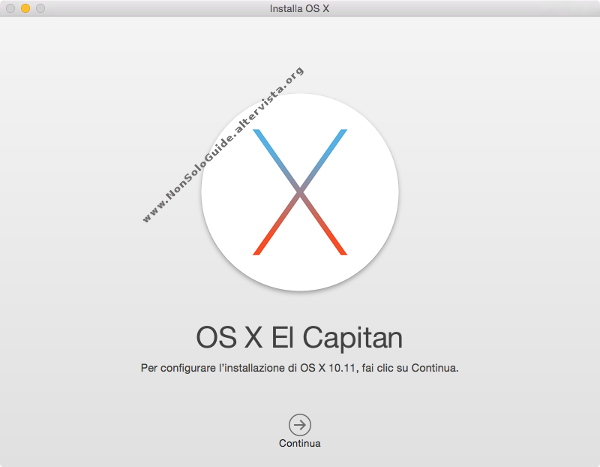
Accettiamo la nuova licenza d'uso:
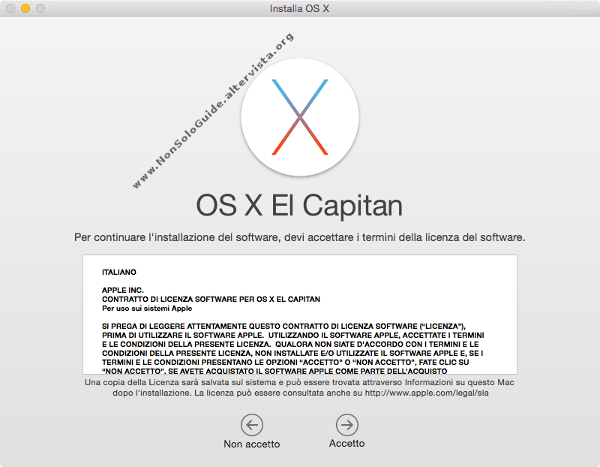
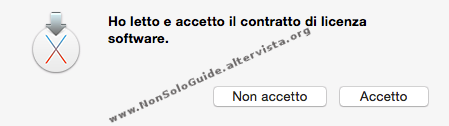
Scegliamo l'hard disk desiderato e clicchiamo su "Installa":
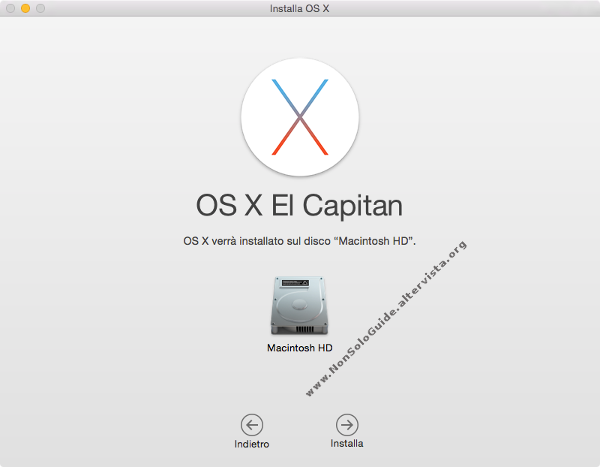
Inizierà a questo punto la copia di alcuni file di sistema:
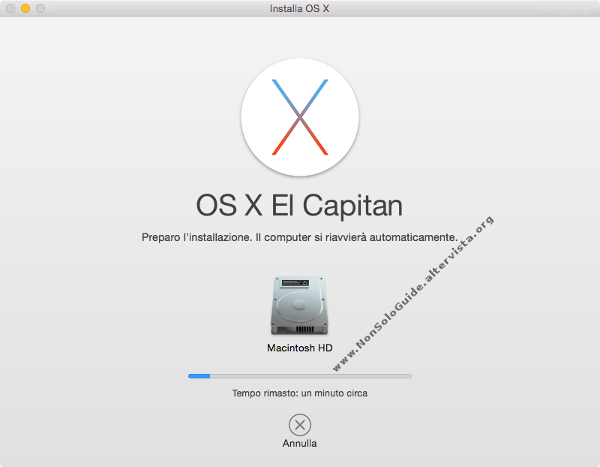
al termine dei quali, ci sarà chiesto di riavviare affinché l'installazione vera e propria possa partire.
Al termine dell'installazione ci troveramo di fronte la nuova schermata di login, dove al primo accesso ci sarà chiesto di configurare alcune nuove caratteristiche (e.g. iCloud).
Anche questa volta (come avvenne anche nel passaggio da Mavericks a Yosemite) XQuartz e Gimp erano automaticamente funzionanti dopo l'aggiornamento (il primo avvio di Gimp è stato comunque moooolto lento).
Purtroppo però ho riscontrato notevoli rallentamenti nell'utilizzo day-by-day (in alcuni casi davvero ingestibili!
In aggiunta, anche dopo l'aggiornamento a El Capitan è stato necessario sistemare alcune cose, prima di tutto il web server locale Apache che non riconosceva il modulo PHP e MySQL, la cui guida già realizzata per Yosemite è perfettamente applicabile anche in questo caso:
- Ripristinare web server locale Apache, PHP e MySQL su OSX Yosemite
Articoli correlati:
- Da Snow Leopard a Mavericks
- Da Mavericks a Yosemite
- Aprire Applicazioni scaricate da internet quando Os X le blocca
- Gimp, quando il salvataggio in PNG fa i capricci
- Eliminare Applicazioni da MacOs X |